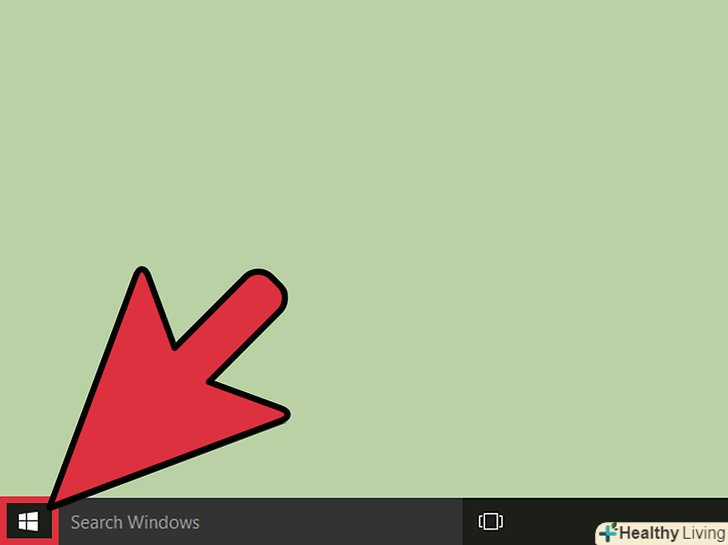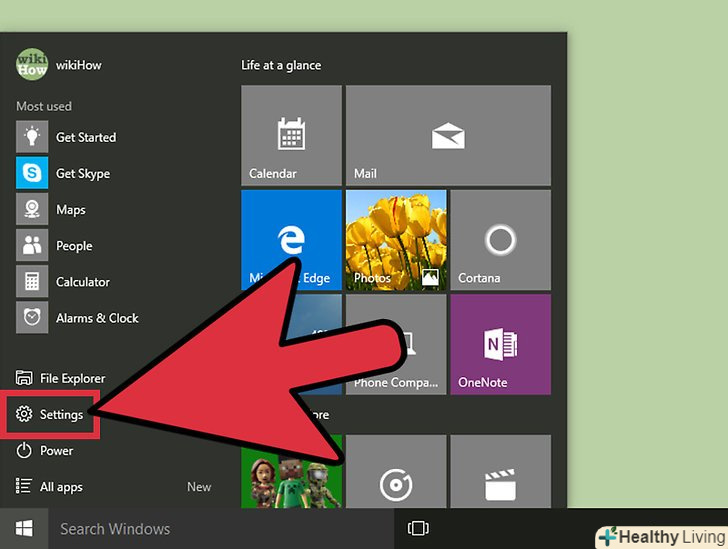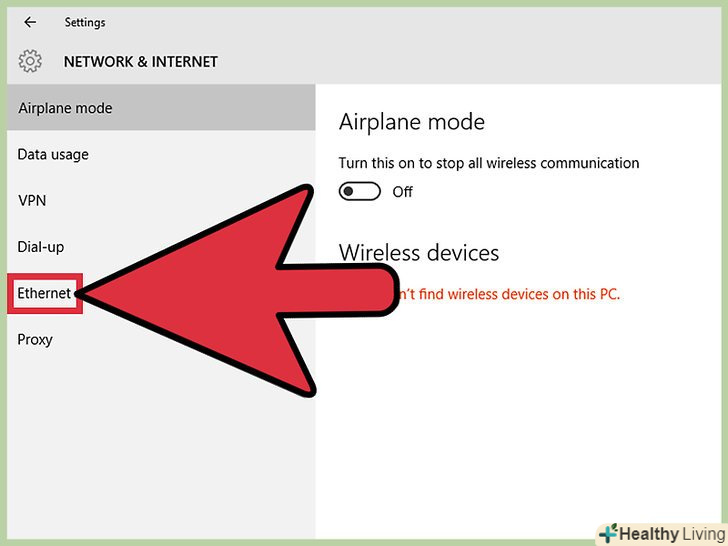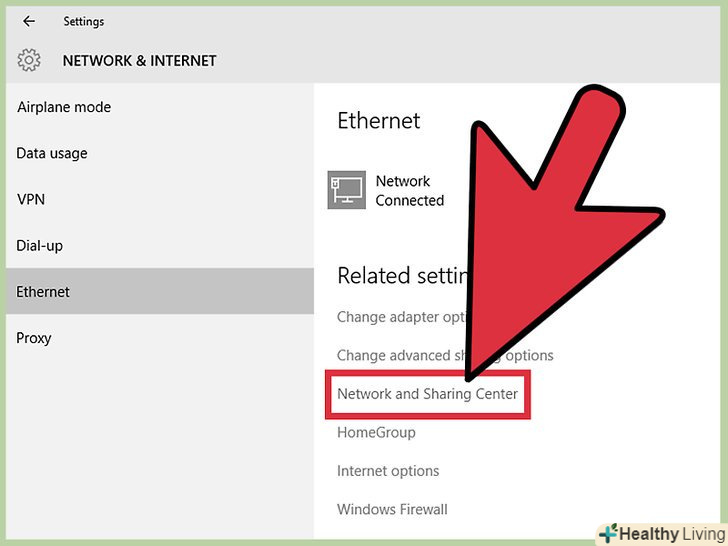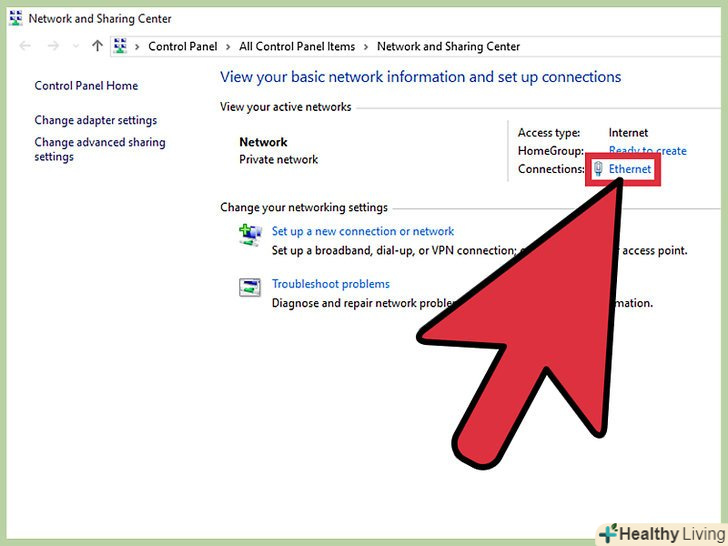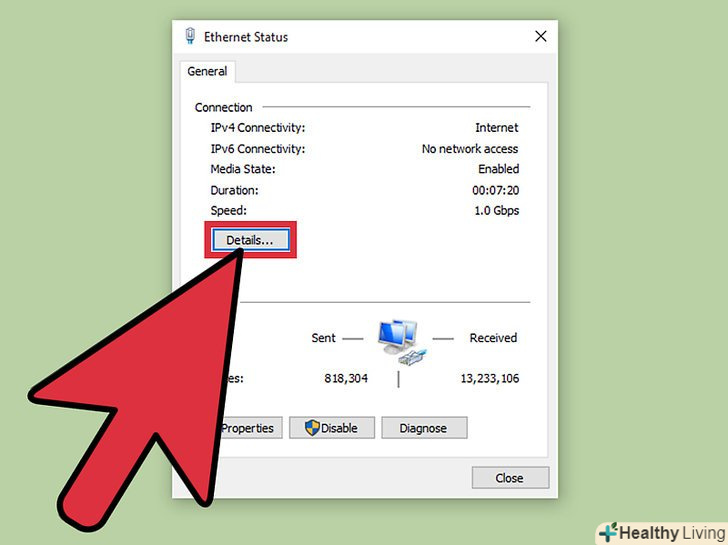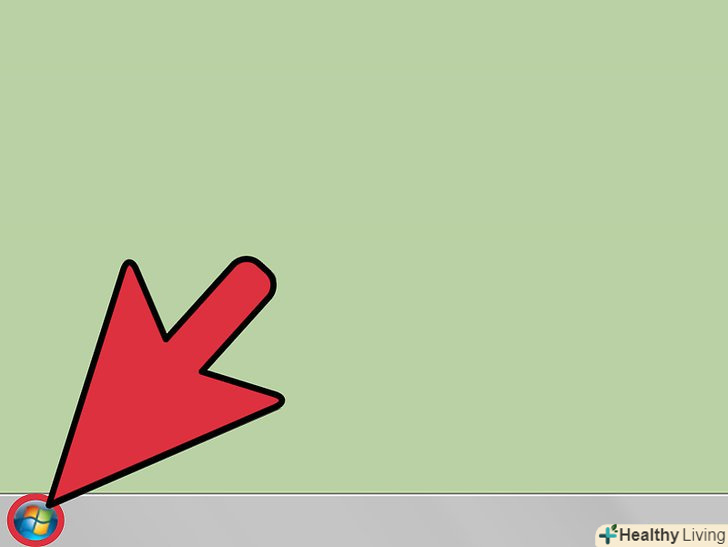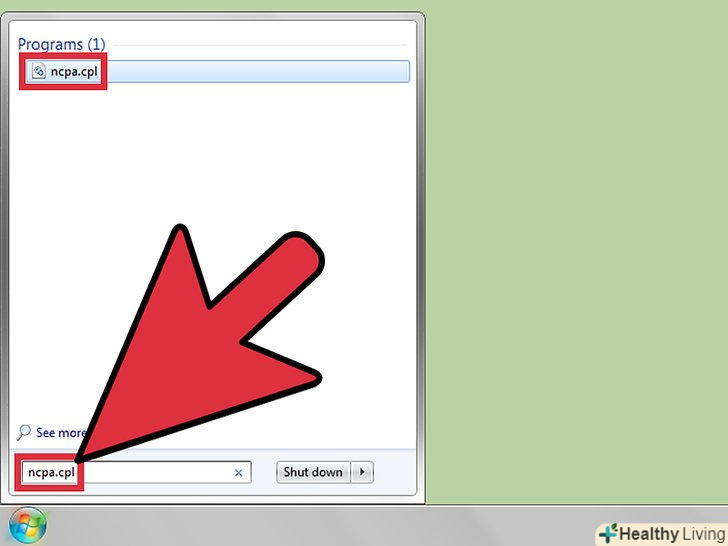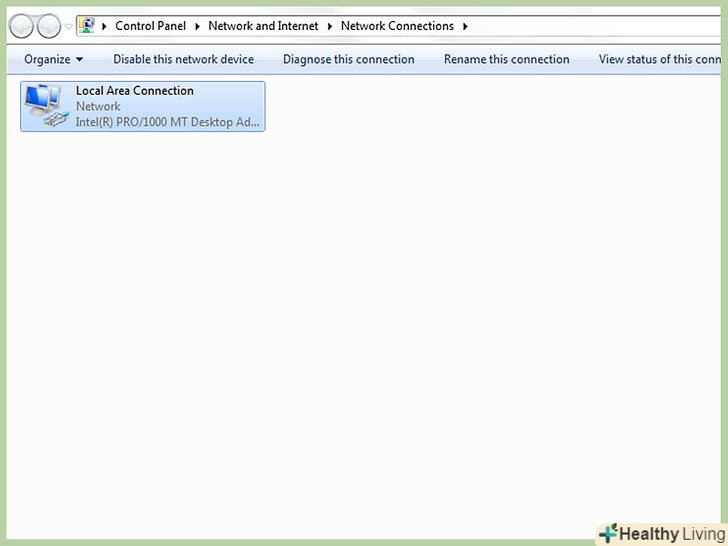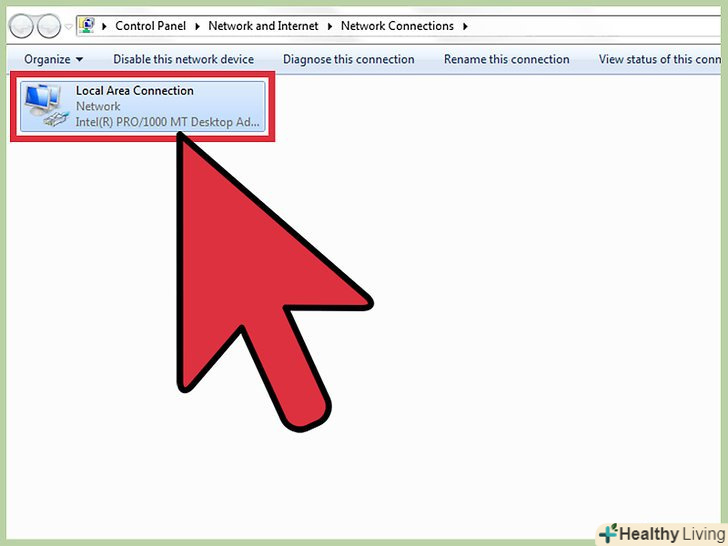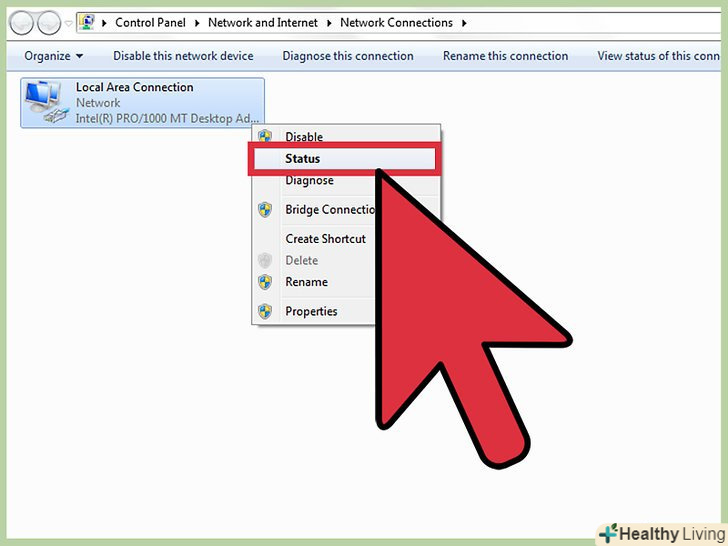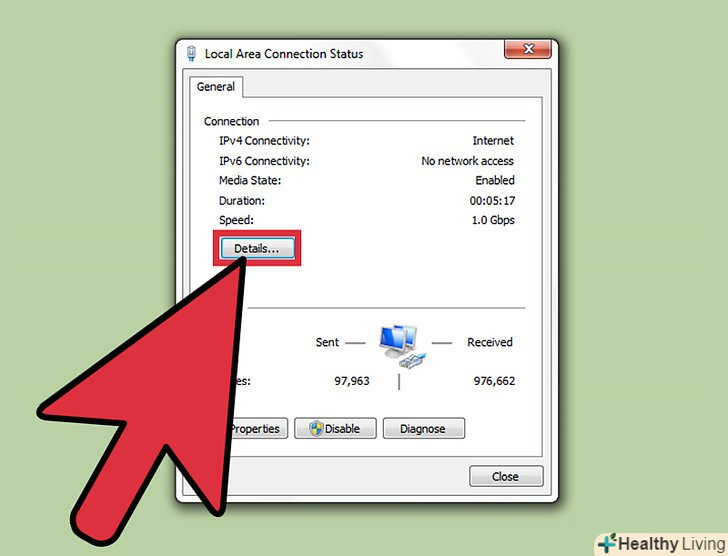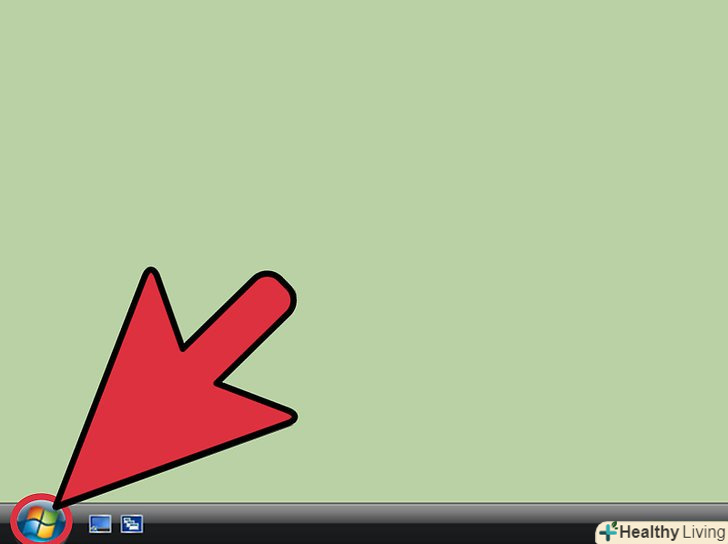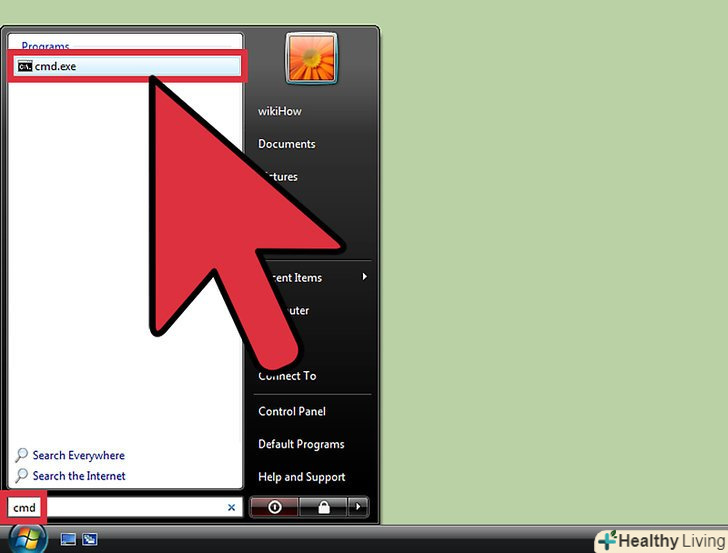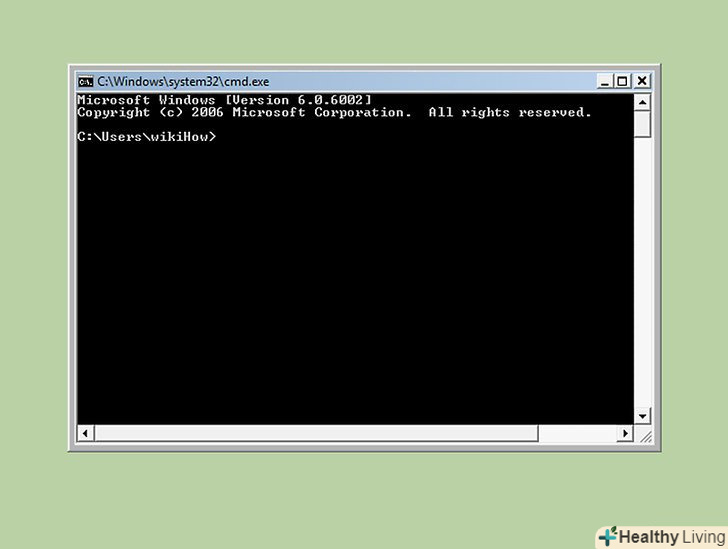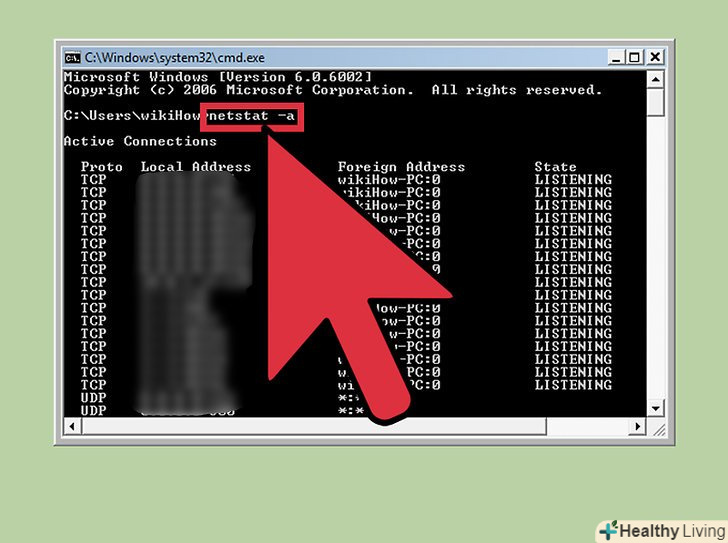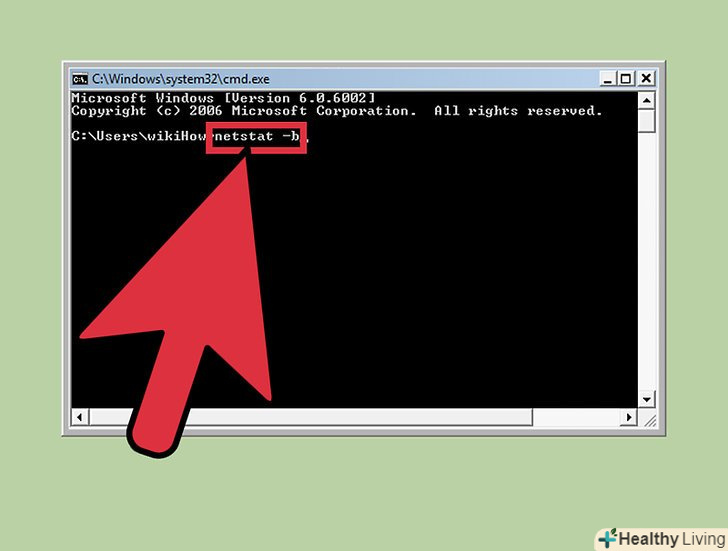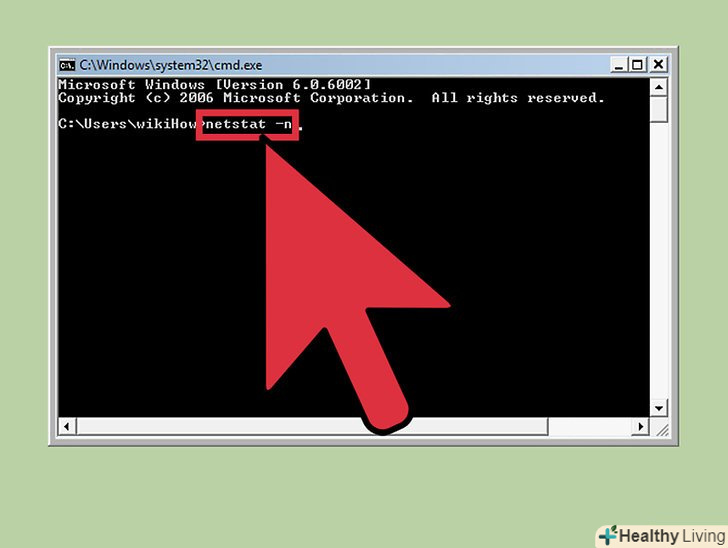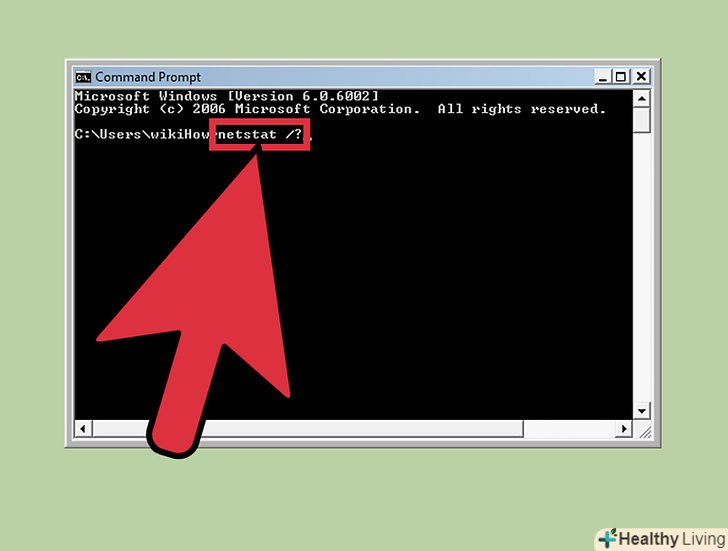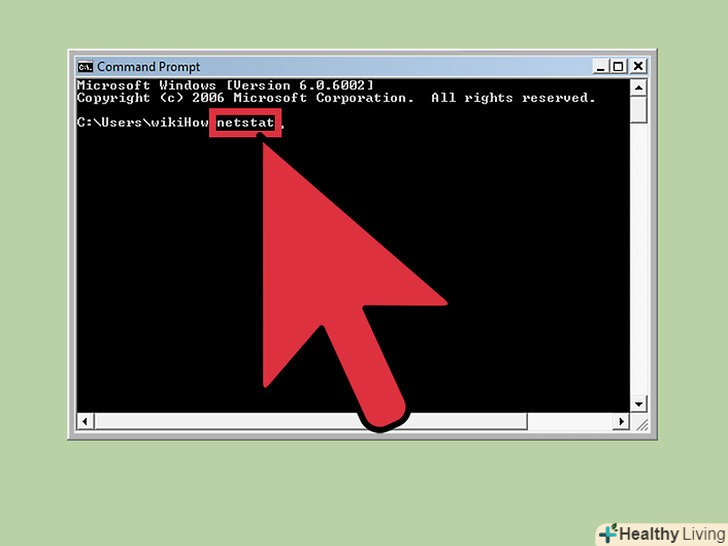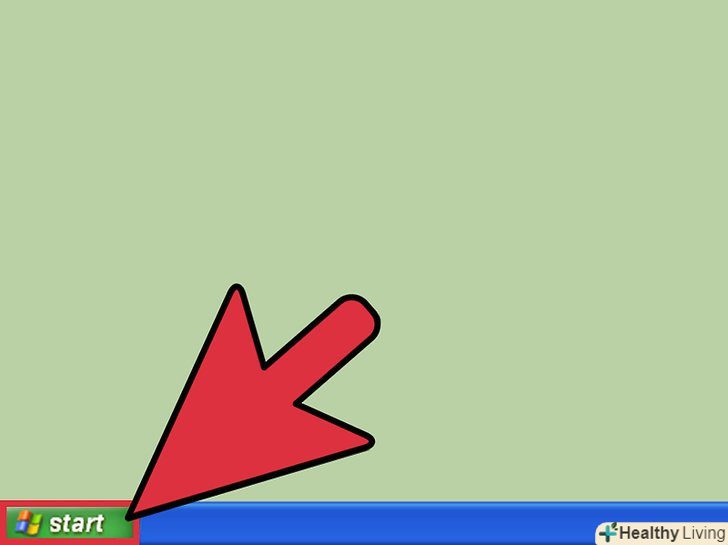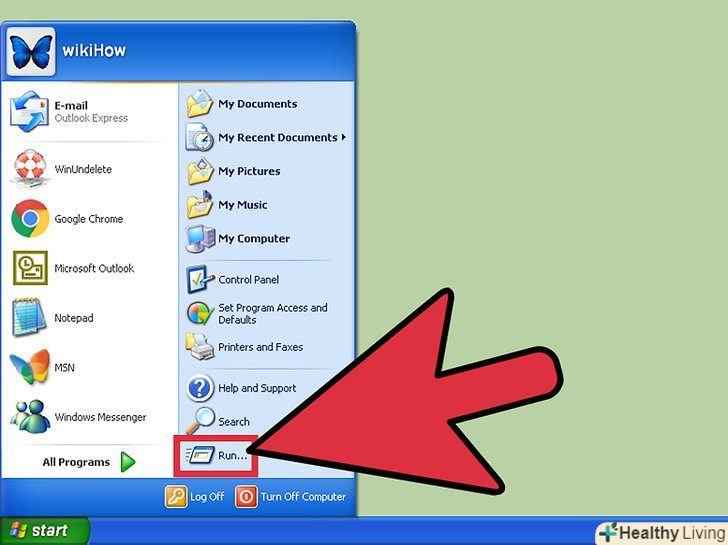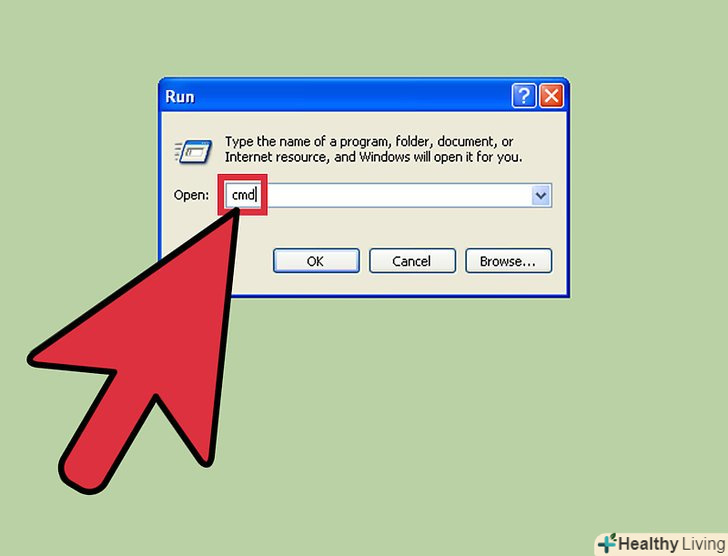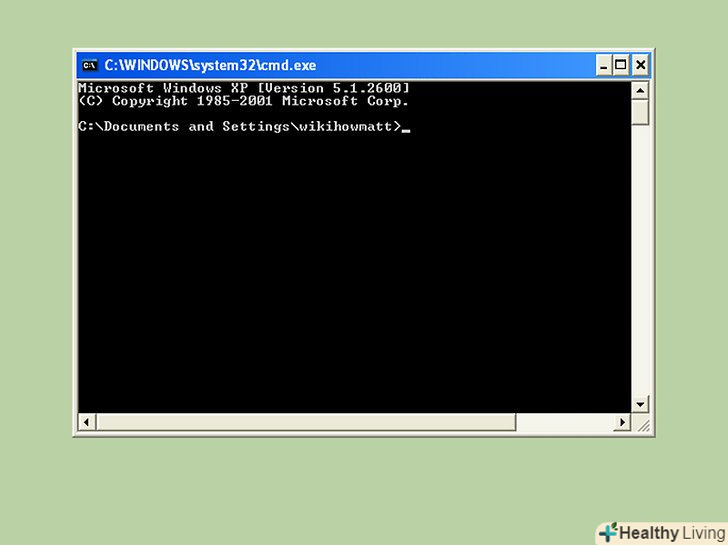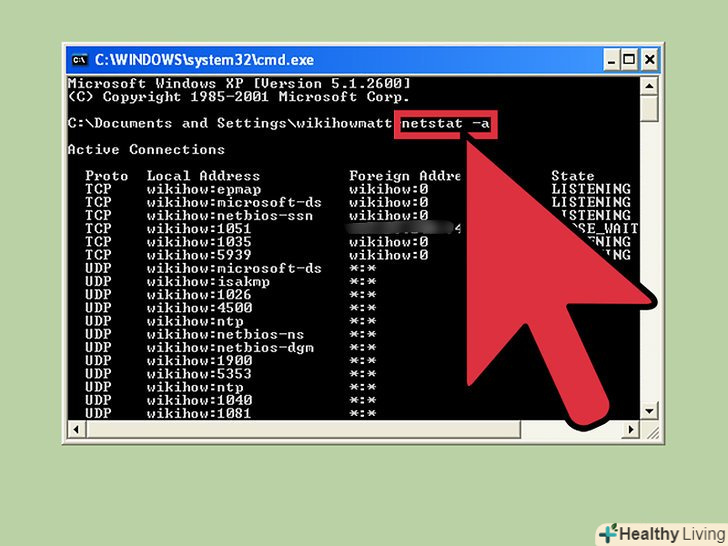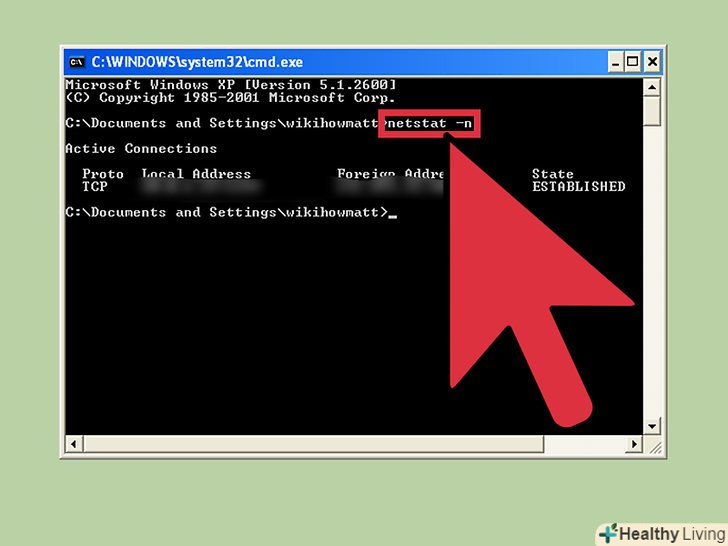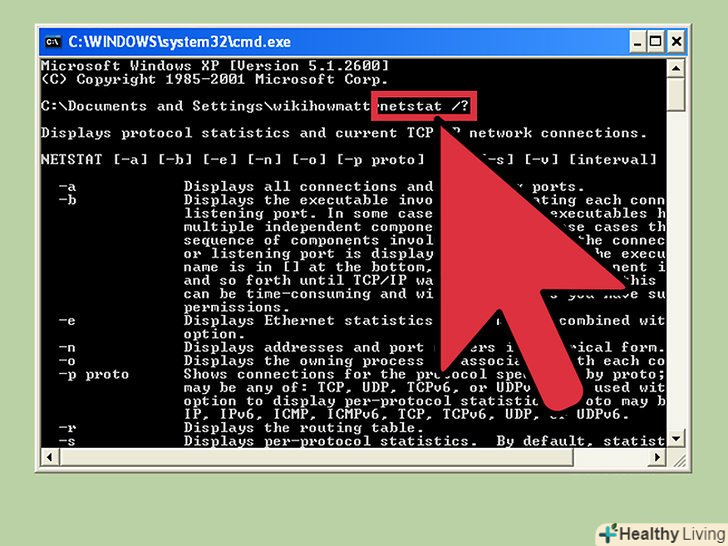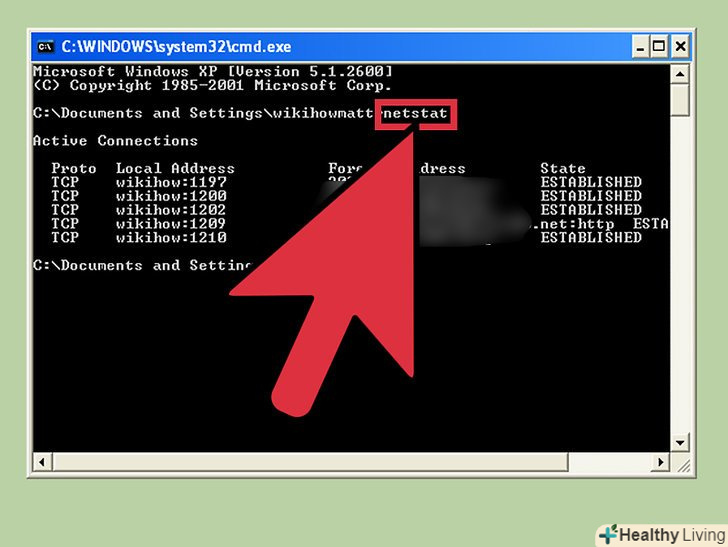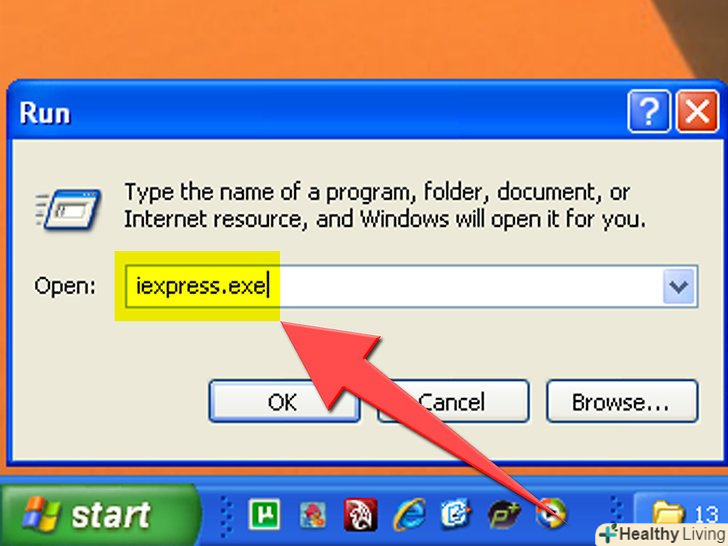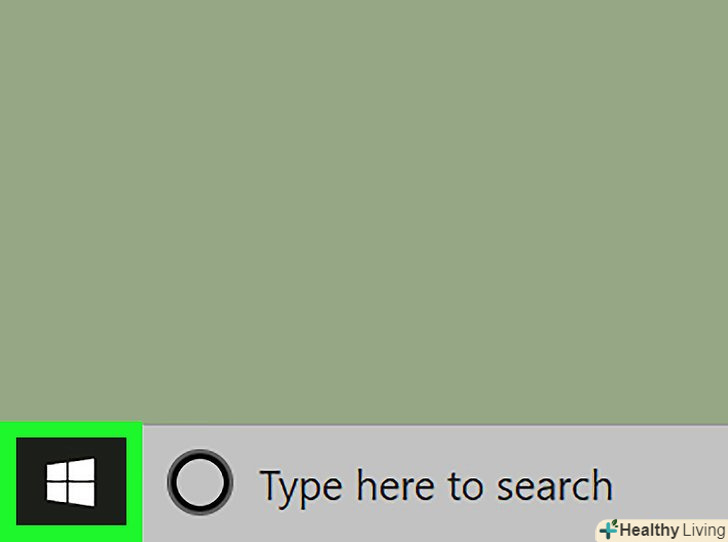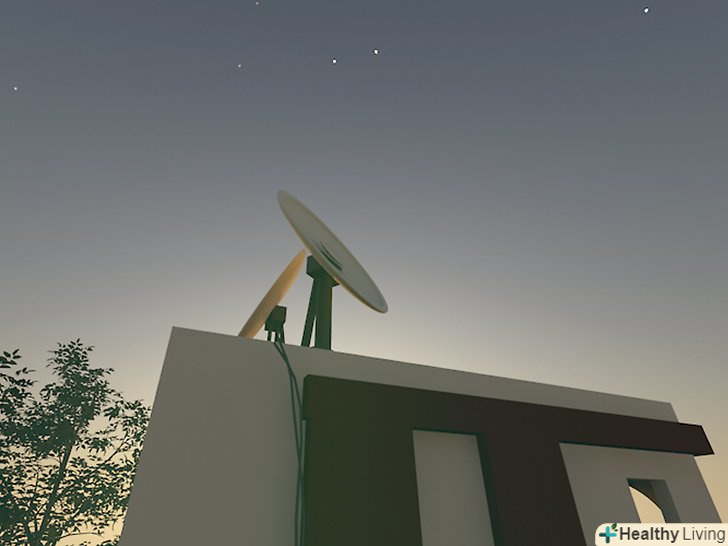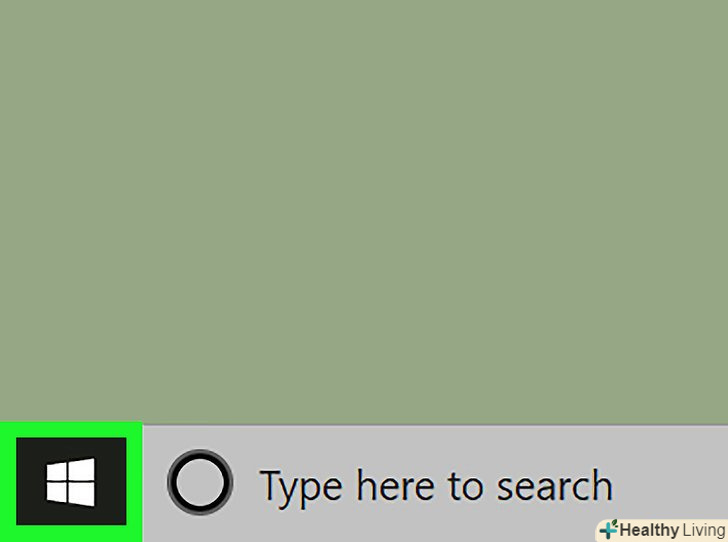Можливо, Вам потрібно подивитися активні мережеві з'єднання на комп'ютері під керуванням Windows. Це можна зробити кількома способами. Ви можете відкрити Центр управління мережами і загальним доступом або працювати з утилітою командного рядка "netstat" (network statistics – Мережева статистика), яка дозволяє виявляти мережеві проблеми і мережевий трафік; користуватися цією утилітою досить легко.
Кроки
Метод1З 4:
Центр управління мережами і загальним доступом (Windows 7 – 10)
Метод1З 4:
 Натисніть "Пуск".
Натисніть "Пуск". Натисніть "Налаштування".
Натисніть "Налаштування". Натисніть "Ethernet".
Натисніть "Ethernet". Натисніть "центр управління мережами і загальним доступом".у Центрі управління мережами і загальним доступом ви можете отримати інформацію про стан мережі, тип мережевого з'єднання, активних з'єднаннях і можливості підключитися до інших комп'ютерів.[1]
Натисніть "центр управління мережами і загальним доступом".у Центрі управління мережами і загальним доступом ви можете отримати інформацію про стан мережі, тип мережевого з'єднання, активних з'єднаннях і можливості підключитися до інших комп'ютерів.[1] Клацніть по значку біля "З'єднання". Значок залежить від типу вашого з'єднання. Наприклад, якщо ви підключені до Ethernet-мережі, то значок має вигляд Ethernet-кабелю зі штекером, а якщо ви підключені до бездротової мережі, то значок виглядає як п'ять вертикальних стовпців.[2]
Клацніть по значку біля "З'єднання". Значок залежить від типу вашого з'єднання. Наприклад, якщо ви підключені до Ethernet-мережі, то значок має вигляд Ethernet-кабелю зі штекером, а якщо ви підключені до бездротової мережі, то значок виглядає як п'ять вертикальних стовпців.[2] Натисніть "детально".відкриється вікно, в якому буде відображена детальна інформація про вашому мережевому з'єднанні.
Натисніть "детально".відкриється вікно, в якому буде відображена детальна інформація про вашому мережевому з'єднанні.
Метод2З 4:
Вікно "мережеві підключення" (Windows 7)
Метод2З 4:
 Натисніть "Пуск".
Натисніть "Пуск". У рядку пошуку введіть ncpa.cpl.
У рядку пошуку введіть ncpa.cpl. У результатах пошуку клацніть по " ncpa.cpl».відкриється вікно "мережеві підключення", в якому відобразяться активні мережеві з'єднання.
У результатах пошуку клацніть по " ncpa.cpl».відкриється вікно "мережеві підключення", в якому відобразяться активні мережеві з'єднання. Клацніть правою кнопкою миші по цікавить Вас мережевого підключення.
Клацніть правою кнопкою миші по цікавить Вас мережевого підключення. У випадаючому меню натисніть "стан".
У випадаючому меню натисніть "стан". Відкриється вікно "стан підключення по мережі".у цьому вікні ви можете переглянути інформацію про мережеве з'єднання. Для отримання додаткової інформації натисніть "відомості".[3]
Відкриється вікно "стан підключення по мережі".у цьому вікні ви можете переглянути інформацію про мережеве з'єднання. Для отримання додаткової інформації натисніть "відомості".[3]
Метод3З 4:
Команда netstat (Windows Vista і пізні версії)
Метод3З 4:
 Натисніть "Пуск".
Натисніть "Пуск". У рядку пошуку введіть cmd.у результатах пошуку клацніть по "cmd", щоб відкрити вікно командного рядка (в Windows Vista і пізніх версіях).[4]
У рядку пошуку введіть cmd.у результатах пошуку клацніть по "cmd", щоб відкрити вікно командного рядка (в Windows Vista і пізніх версіях).[4] Відкриється вікно командного рядка (з чорним фоном).у цьому вікні ви будете вводити команду netstat. Команда вводиться з різними опціями, найпопулярніші з яких наведені нижче.
Відкриється вікно командного рядка (з чорним фоном).у цьому вікні ви будете вводити команду netstat. Команда вводиться з різними опціями, найпопулярніші з яких наведені нижче. Введіть netstat-a, щоб відобразити активні з'єднання.ця команда призведе до відображення списку активних TCP-з'єднань (TCP, transmission control protocol-протокол управління передачею), в якому імені фізичного комп'ютера відповідають локальні адреси, А імені хоста – віддалені адреси. Також буде відображено стан порту (в режимі очікування, підключення встановлено і так далі).[5]
Введіть netstat-a, щоб відобразити активні з'єднання.ця команда призведе до відображення списку активних TCP-з'єднань (TCP, transmission control protocol-протокол управління передачею), в якому імені фізичного комп'ютера відповідають локальні адреси, А імені хоста – віддалені адреси. Також буде відображено стан порту (в режимі очікування, підключення встановлено і так далі).[5] Введіть netstat-b, щоб відобразити програми, що використовують мережеві з'єднання.ця команда призведе до відображення списку, який аналогічний виведеному командою netstast-a, Але тут також відобразяться програми, що використовують з'єднання і порти.[6]
Введіть netstat-b, щоб відобразити програми, що використовують мережеві з'єднання.ця команда призведе до відображення списку, який аналогічний виведеному командою netstast-a, Але тут також відобразяться програми, що використовують з'єднання і порти.[6] Введіть netstat-n, щоб відобразити IP-адреси.ця команда призведе до відображення списку TCP-з'єднань, але замість імен комп'ютерів або постачальників послуг відобразяться реальні IP-адреси.[7]
Введіть netstat-n, щоб відобразити IP-адреси.ця команда призведе до відображення списку TCP-з'єднань, але замість імен комп'ютерів або постачальників послуг відобразяться реальні IP-адреси.[7] Введіть netstat/?, щоб відобразити командні опції. Ця команда призведе до відображення списку всіх опцій команди netstat.[8]
Введіть netstat/?, щоб відобразити командні опції. Ця команда призведе до відображення списку всіх опцій команди netstat.[8] Перегляньте активні мережеві підключення.ввівши команду netstat, відкриється список TCP / UCP-з'єднань з IP-адресами.
Перегляньте активні мережеві підключення.ввівши команду netstat, відкриється список TCP / UCP-з'єднань з IP-адресами.
Метод4З 4:
Команда netstat (Windows XP)
Метод4З 4:
 Натисніть "Пуск".
Натисніть "Пуск". Натисніть "Виконати". Відкриється вікно з рядком.
Натисніть "Виконати". Відкриється вікно з рядком. Введіть cmd.
Введіть cmd. Відкриється вікно командного рядка (з чорним фоном).у цьому вікні ви будете вводити команду netstat. Команда вводиться з різними опціями, найпопулярніші з яких наведені нижче.
Відкриється вікно командного рядка (з чорним фоном).у цьому вікні ви будете вводити команду netstat. Команда вводиться з різними опціями, найпопулярніші з яких наведені нижче. Введіть netstat-a, щоб відобразити активні з'єднання.ця команда призведе до відображення списку активних TCP-з'єднань (TCP, transmission control protocol-протокол управління передачею), в якому імені фізичного комп'ютера відповідають локальні адреси, А імені хоста – віддалені адреси. Також буде відображено стан порту (в режимі очікування, підключення встановлено і так далі).[9]
Введіть netstat-a, щоб відобразити активні з'єднання.ця команда призведе до відображення списку активних TCP-з'єднань (TCP, transmission control protocol-протокол управління передачею), в якому імені фізичного комп'ютера відповідають локальні адреси, А імені хоста – віддалені адреси. Також буде відображено стан порту (в режимі очікування, підключення встановлено і так далі).[9] Введіть netstat-b, щоб відобразити програми, що використовують мережеві з'єднання.ця команда призведе до відображення списку, який аналогічний виведеному командою netstast-a, Але тут також відобразяться програми, що використовують з'єднання і порти.[10]
Введіть netstat-b, щоб відобразити програми, що використовують мережеві з'єднання.ця команда призведе до відображення списку, який аналогічний виведеному командою netstast-a, Але тут також відобразяться програми, що використовують з'єднання і порти.[10] Введіть netstat-n, щоб відобразити IP-адреси.ця команда призведе до відображення списку TCP-з'єднань, але замість імен комп'ютерів або постачальників послуг відобразяться реальні IP-адреси.[11]
Введіть netstat-n, щоб відобразити IP-адреси.ця команда призведе до відображення списку TCP-з'єднань, але замість імен комп'ютерів або постачальників послуг відобразяться реальні IP-адреси.[11] Введіть netstat/?, щоб відобразити командні опції. Ця команда призведе до відображення списку всіх опцій команди netstat.[12]
Введіть netstat/?, щоб відобразити командні опції. Ця команда призведе до відображення списку всіх опцій команди netstat.[12] Перегляньте активні мережеві підключення.ввівши команду netstat, відкриється список TCP / UCP-з'єднань з IP-адресами.
Перегляньте активні мережеві підключення.ввівши команду netstat, відкриється список TCP / UCP-з'єднань з IP-адресами.
Поради
- В якості альтернативи на сайті SysInternals завантажте програму TCPView.
- Експериментуйте з командами UNIX (згадана вище команда netstat також є командою UNIX). Ці команди можна знайти в Інтернеті за допомогою пошуковика.
- Майте на увазі, що в Linux команда netstat більше не підтримується, тому замість неї використовуйте команди ip-s або ss, або ip route.
Джерела
- ↑ Http://windows.microsoft.com/en-us/windows-vista/view-the-status-of-your-network
- ↑ Http://www.cox.com/residential/support/internet/article.cox?articleId=2431aa40-1d50-11e2-4953-000000000000
- ↑ Https://technet.microsoft.com/en-us/library/gg252549(v=ws.10).aspx
- ↑ Http://superuser.com/questions/11207/how-can-i-see-all-active-connections
- ↑ Https://technet.microsoft.com/en-us/library/ff961504.aspx
- ↑ Https://technet.microsoft.com/en-us/library/ff961504.aspx
- ↑ Https://technet.microsoft.com/en-us/library/ff961504.aspx
- ↑ Https://technet.microsoft.com/en-us/library/ff961504.aspx
- ↑ Https://technet.microsoft.com/en-us/library/ff961504.aspx